Üdvözöllek a blogomon!
egy kétdimenziós kód, amely információkat tartalmaz. Ez az információ bármi lehet, képek, szöveg, url-cím, telefonszám stb.
A QR-kódot a japán „Denso-Wave” cég fejlesztette ki 1994-ben (lefordítva „gyors válaszként”), ahol gyorsan népszerűvé vált.
Kényelme abban rejlik, hogy az információk szkennerként olvashatók, amely bármelyikre telepíthető modern okostelefon vagy táblagép.
Hogyan kell olvasni egy QR-kódot.
A QR-kódból a legkényelmesebb információkat kiolvasni mobileszközzel, okostelefonnal vagy táblagéppel, mivel elég egyszerűen kinyitni speciális programés irányítsa a kamerát erre a négyzetre.
Egy másik másodpercben látni fogja, mit tartalmaz a gyors válasz. Igaz, ehhez néha internet-hozzáférésre van szükség.
QR-kód olvasása okostelefonon Android OS rendszeren.
Példát adok arra, hogyan kell QR-kódot olvasni okostelefonon Android OS rendszeren. Nem teszteltem az összes olyan programot, amely egy ilyen négyzetről információt tud olvasni, van vagy kéttucatnyi, ha nem több. A teszteltek közül a program tetszett QR Droid. Ez a program nem csak olvasni tudja az információkat, hanem titkosítja is.
De ami megkülönbözteti másoktól, az az, hogy képes 2D vonalkódokat olvasni elülső kamera. Ez kényelmes, ha hátsó kamera fedővel borítva például, mint az enyém.
A program elindításakor azonnal megnyílik az információolvasó ablak, amelyben kiválaszthatjuk, hogy melyik kamerát szeretnénk olvasni, elöl vagy hátul. Ha a jobb felső sarokban lévő négyzetre kattintunk, megnyílik a programmenü, ahol kiválaszthatjuk a szükséges funkciókat.
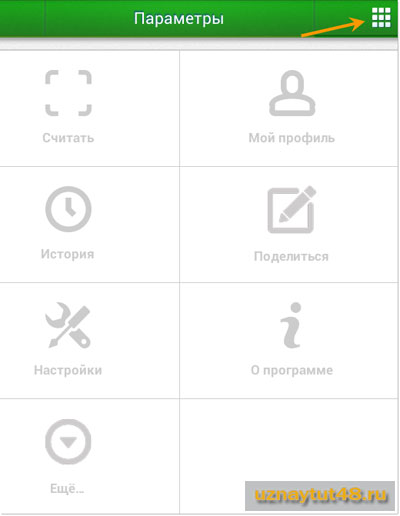
A program menü rövid leírása:
Olvasás – megnyílik egy ablak a kód olvasásához;
Saját profil – az Ön profiladatai ebben a programban;
Történelem – hadműveletek története;
Megosztás – saját gyors válasz létrehozása és elküldése a címzettnek;
Beállítások – programbeállítások;
A programról – információ a programról;
Tovább - további funkciók programok;
Ahhoz, hogy egy kétdimenziós kódból kiolvassunk információkat, ki kell választani a menüben az „Olvasás” menüpontot, és megjelenik az az ablak, amelyről fentebb írtam. Ez a program jól olvassa az információkat, csak el kell helyeznie a négyzetet a képernyő láthatóságán belül.
Ha a menüben a „Tovább” lehetőséget választja, visszafejtheti a kódot a fájlból.
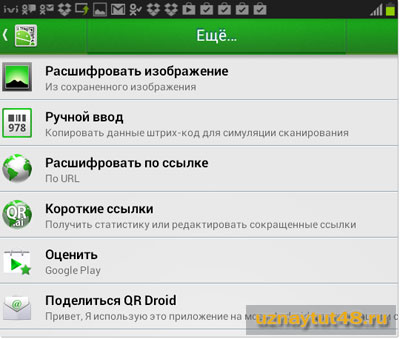
Csak először el kell mentenie a memóriakártyára. Lehetőség van a QR-kód visszafejtésére is az URL hivatkozás segítségével. Ez a program képes visszafejteni a normál vonalkódot, és itt meg kell adnia egy ilyen kód számát, és megtudhatja, hogy milyen információk vannak titkosítva.
QR-kód olvasása számítógépen.
Egy ilyen kódolt négyzetet számítógép segítségével is megfejthet.
A legkényelmesebb módja a használat online szolgáltatások kódok megfejtésére, mint programokra.
Ha a QR-kódok dekódolására szolgáló online szolgáltatásokat vesszük figyelembe, akkor itt tudom megjelölni a szolgáltatást:
http://zxing.org/w/decode.jspx
Az összes tesztelt kódot hiba nélkül olvasta, ellentétben néhány más szolgáltatással. Általában véve ez bizonyult a legmegbízhatóbbnak.
Látogassa meg az oldalt a következővel: megadott címetés válassza ki, hogyan töltse le a gyors válaszokat a visszafejtéshez a következőn keresztül URL-cím vagy fájlból. Ezután kattintson a „Küldés” gombra.

A következő oldalon látni fogja az információ visszafejtésének eredményét.

Ha a szöveget kódolták, látni fogja URL link, amelyre kattintva megjelenik a kód visszafejtése.
Hogyan készítsünk QR-kódot.
QR-kód létrehozásához programokat és online szolgáltatásokat egyaránt használhat. Ahogy a kód megfejtésekor, úgy a létrehozásánál is, be mobil eszközök kényelmesebb lesz a programok használata és számítógépen jobban megfelelne online szolgáltatás.
QR-kód létrehozása okostelefonnal Android OS rendszeren.
A QR-kód androidos okostelefon segítségével történő elkészítéséhez a QR Droid programot is használom, amely ehhez minden szükséges eszközt biztosít.
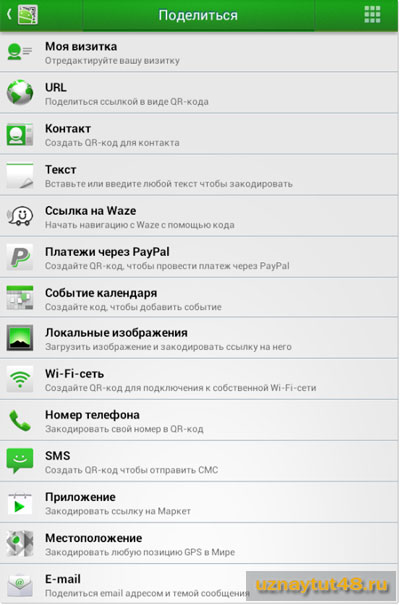
Ezután egy nagy listából válassza ki, hogy milyen információkat szeretne titkosítani. Például a „Szöveg” opciót választottam, mivel ez az egyik legnépszerűbb.
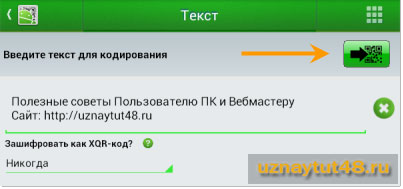
Válassza ki a szöveg opciót, és írja be a kívánt szöveget. Ezután a gyors válasz létrehozásához kattintson a jobb felső sarokban található gombra. Szöveg létrehozásakor lehetőség van XQR kódba titkosítani.

Ebben az oldalsávban elolvashatja, hogy mi ez, és eldöntheti, hogy szüksége van-e ilyen titkosításra. Ennek a titkosításnak az a hátránya, hogy nem tudja azonnal elolvasni a titkosított információkat, és ez nem kényelmes annak a személynek, akinek el szeretné küldeni. A cikkben fentebb leírtam, hogyan kell olvasni.
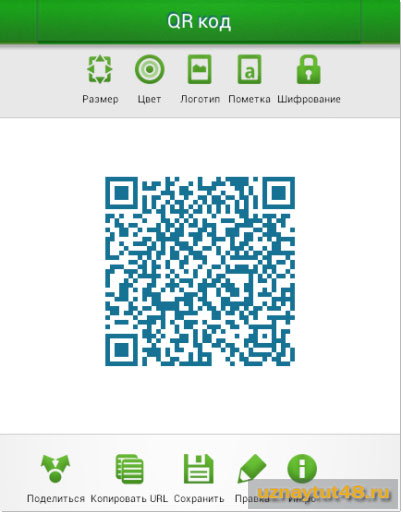
Miután létrehozott egy gyors választ, szerkesztheti azt. Szöveg, szín, méret vagy titkosítási kód módosítása.
QR-kód létrehozása számítógép segítségével.
A számítógép segítségével történő gyors válasz létrehozásához javaslom a szolgáltatás használatát:
http://creambee.ru
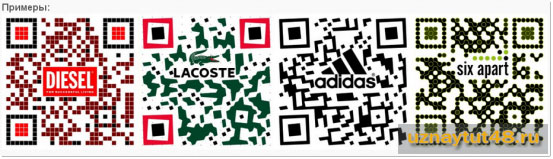
Ez a szolgáltatás lehetővé teszi, hogy saját QR-kódot készítsen, teljesen egyedi és más kódoktól eltérően.

Az oldal bal oldalán választhatja ki a titkosított információ típusát.
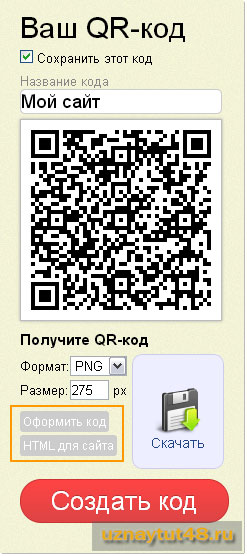
A jobb oldalon, amikor a piros „Kód létrehozása” gombra kattint, megjelenik egy ablak, amellyel szerkesztheti azt.
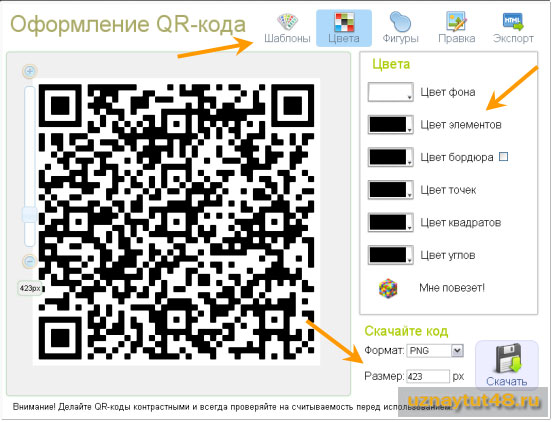
Ebben az ablakban egy teljesen egyedi kódot hozhat létre, amely nem hasonlít a többihez. Közvetlenül az ilyen kód közzététele előtt feltétlenül ellenőrizze, hogy elolvasta-e, nehogy véletlenül olyan kódot tegyen közzé, amely nem működik.
Egyébként ennek a cikknek a közleményében van egy normális és működő QR kód, ami olvasható.
Ha gyakran szerkeszt sablonokat vagy grafikákat készít, hasznos lehet egy program használata a kurzor alatti szín meghatározására.
Sok szerencsét!
A mindennapi élet, különösen a digitális technológia világának egyik szerves része a QR-kód, amelyet nem mindenki tud elolvasni. Ez a fajta titkosítás abszolút mindenhol megtalálható: termékcsomagolásokon, háztartási és egyéb berendezések dobozain, füzetekben, prospektusokban, újságokban. Általánosságban elmondható, hogy egyetlen ilyen vagy olyan formában benyújtott információ sem teljes QR-kód nélkül. Ebben a cikkben erről fogunk beszélni. Az olvasó részletesen megismeri az információ titkosításának ezt a módszerét, valamint a QR-kód megfejtését telefon és számítógép segítségével.
A teremtés története
Szóval, mit jelent ez a fajta titkosítás? Minden nagyon egyszerű: a QR a Quick Response szavak rövidítése, amelynek fordítása angol nyelv jelentése "gyors válasz" vagy "gyors válasz". A QR-kód egy úgynevezett kétdimenziós vonalkód, amelyet a Denso Wave nevű japán cég fejlesztett ki és vezetett be 1994-ben. A cikk elolvasása után nem lesz nehéz megfejteni a QR-kódot, mert a japán cégek nem rendelkeztek elegendő információval, amelyet egy normál egydimenziós vonalkódba be lehetett volna helyezni.
Felismerési folyamat
Ha ránézünk a gyorsreakciós formátumkódra, láthatunk egy négyzetet képzeletbeli láthatatlan oldalakkal, amelyek belsejében további, különböző hosszúságú és méretű négyszög alakú formák találhatók. Minden bennük rejlik szöveges információk, kétdimenziós kóddal titkosítva.
A QR-kód számítógépen történő megfejtéséhez mindössze egy speciális szkennerre van szükség, amely vonalkód-leolvasóként olvassa be a képet. Az egyetlen különbség az, hogy az infravörös szkenner csak egy csíkot bocsát ki a vonások olvasásához, míg a QR-kódot kétdimenziós képként ismeri fel a sugárzás. nagy mennyiségben hasonló csíkok.
A használat előnyei
Az első észrevehető különbség a gyors reagálású titkosító és a normál vonalkód között az, hogy mit lehet belehelyezni. Míg a „vonalkód” csak numerikus karaktereket támogat, a QR lehetővé teszi betűk, szavak és teljes mondatok beillesztését.

Ha veszi a legnagyobb QR-kódot, és megfejti Androidon vagy számítógépen, ezt láthatja maximális mennyiség A rejtjelben található számok 7089. Ezen kívül latinul akár 4296 szám és betű is elhelyezhető benne. Ha erről beszélünk, a lehetséges beágyazott információ mennyisége valamivel kevesebb - 2953 bájt.
Népszerűség
Amikor a Denso Wave 1994-ben kifejlesztette és engedélyezte termékét, tulajdonosai nem számítottak arra, hogy a találmány nagy népszerűségre tesz szert. A QR-kód csak az egyes cégek termelési igényeit hivatott fedezni. Hiszen a nagyon könnyen megfejthető és felismerhető QR-kód lehetővé tette számos gyártási folyamat néhány másodpercre való csökkentését.
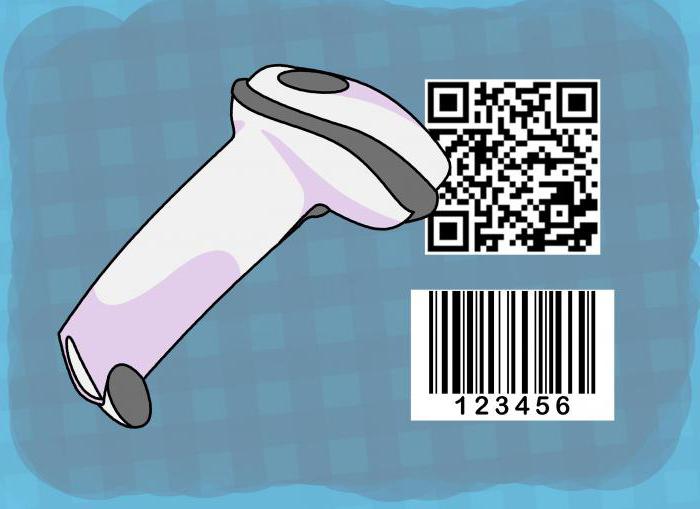
Később, a 2000-es évek közepén, amikor megjelentek az első kamerás okostelefonok, és utánuk - Apple iPhoneés más modernebb eszközök, a QR-kód ismét népszerűvé vált. A helyzet az, hogy a kódot az eszköz kamerájával kiolvasó alkalmazások is pillanatok alatt megteszik ezt. Sőt, a QR-ban található információk teljes mértékben képesek linkeket, leveleket, SMS-eket, névjegyeket, sőt JPG-t és GIF méret 4 kb-ig. Ez utóbbi egyébként nem vert gyökeret modern világés nagyon ritkán használják.
Hogyan lehet visszafejteni a QR-kódot
Az Android és iOS okostelefonokon már régóta rengeteg olyan alkalmazás található, amelyek a kétdimenziós rejtjelek felismerésére szolgálnak. A legfontosabb követelmény, hogy jó felbontású, lehetőleg autofókuszos fényképezőgép legyen. A lényeg az, hogy a kód megfejtéséhez tiszta kép kell, tehát olcsó okostelefon autofókusz nélküli 2 megapixeles kamerával nagy valószínűséggel nem tud majd információt olvasni. De képzeljük el ideális körülmények, amikor az okostelefon elég jó, és a kamera ennek megfelelően nagy felbontásúés összpontosítani.

Ha egyszerűen csak bekapcsolja a kamera alkalmazást, és rámutat a QR-kódra, természetesen nem lesz belőle semmi, és a kódot sem ismeri fel. Ennek az az oka, hogy az olvasáshoz speciális dekódoló alkalmazásra van szükség. Hol szerezhetem be? Ebben az esetben minden nagyon egyszerű: hasonló alkalmazások tele különféle üzletekkel mobil alkalmazások, mint például az AppStore iPhone-on és Play Market Androidon. Utóbbi keresősávjába írja be a „QR code scanner” vagy egyszerűen a „QR scanner” lekérdezést. Az eredmények megjelenése után válassza ki a kívánt alkalmazást, telepítse és futtassa. A kamera bármely oldalról és bármilyen szögből a kívánt QR-kódra irányul. Az alkalmazás megjeleníti magát szükséges információkat a kijelzőre. Például, ha ez egy hivatkozás egy webhelyre, akkor alapértelmezés szerint automatikusan elindul telepített böngésző már nyitva van az oldal.
Ha egy QR-kód számítógépen történő felismeréséről beszélünk, itt sincs semmi bonyolult. A lényeg a megfelelő szkenner megléte. A legegyszerűbb módja, ha bármelyiket megnyitod szövegszerkesztőés irányítsa a szkennert a kétdimenziós kódra. Ennek eredményeként a kijelzőn be szöveges forma Minden szükséges információt megadunk.
A múlt század 90-es éveinek végén Japánt megragadta a vonalkóddivat hulláma. A normál sávba titkosított információ már nem volt elég - így megszületett a fejlettebb utódja - egy kétdimenziós vonalkód vagy QR-kód. Fénykorát a 2000-es években érte el, amikor csak lehetett és lehetetlen mindenhol „faragták”.
Mostanra természetesen ennek divatja jelentősen alábbhagyott, de ennek ellenére gyakran használják. De ha nincs probléma a QR-kód beolvasásával és felismerésével telefonokon és táblagépeken, akkor számítógépekkel és laptopokkal minden valamivel bonyolultabb.
Többféleképpen is beolvashat egy QR-kódot a számítógépén, hogy elolvassa. Mindegyikről elmondom, és kiválaszthatja azt, amelyik kényelmesebb lesz az Ön esetében.
1. QR-kód olvasó online
A QR-kód visszafejtésének legegyszerűbb módja számítógépen vagy laptopon, amelyhez nincs szükség programok, könyvtárak stb. telepítésére. Csak internet-hozzáférésre van szüksége a decodeit.ru webhely eléréséhez. Ez az egyszerű és egyben funkcionális erőforrás lehetővé teszi az összes szükséges művelet elvégzését a számítógépen - a QR-kód beolvasását és megfejtését a képével ellátott fájl becsúsztatásával.

Itt saját kétdimenziós vonalkódot is létrehozhat. Ehhez csak egy linket vagy szöveget kell beírnia a „QR kód létrehozása online” mezőbe, és kattintson a „Küldés” gombra. A képernyőn megjelenik egy kép, amelyet el kell menteni a számítógépére, és el kell küldeni a címzettnek.
2. Program QR kódok olvasására
Másik nagyszerű módja kétdimenziós vonalkód olvasása a számítógépen és felismerése az ingyenes program CodeTwo QR-kód asztali olvasó. Az egyetlen korlátozás az, hogy nem tudja elolvasni az összes kódot, vannak olyanok, amelyeket nem tud elolvasni.

A segédprogramot telepíteni kell a rendszerre, majd automatikusan elindul.
Ezután meg kell nyitnia egy QR-kóddal ellátott fájlt, vagy fel kell lépnie egy olyan oldalra az interneten, ahonnan be kell olvasnia. Menjen vissza az alkalmazáshoz, és kattintson a „Képernyőről” gombra. Most ki kell jelölnie a Curr-t egy kerettel az egérrel, majd engedje el a gombot. Most maga a program visszafejti, elolvassa és megadja az eredményt.
